¿Qué hacer si el iPhone 8/12 se congela? ¡7 soluciones para ti!
¿Tu iPhone 8 o 12 está congelado? Esto es lo que tienes que hacer.
Apr 09, 2024 • Archivado en: Soluciones de Reparación Móvil • Soluciones probadas

Un iPhone 8 o 12 congelado puede causar frustración e inconvenientes, ya que impide utilizar las funciones del celular y acceder a cualquier app. También puede afectar a la capacidad de una persona para comunicarse, acceder a la información y realizar tareas que requieran el uso del celular.
Si tu iPhone 8 o 12 está congelado, debes encontrar la causa raíz detrás del problema y solucionarlo. Para que tu celular vuelva a funcionar, te hemos preparado el post definitivo.
¿Por qué se congela tu iPhone 8/12?
1. iOS obsoleto
Un iOS desactualizado puede hacer que un iPhone 8 o 12 se congele porque el software del celular ya no es compatible con las últimas actualizaciones. A medida que se lanzan actualizaciones de iOS, suelen incluir correcciones de errores y mejoras de rendimiento diseñadas para funcionar con la versión de software más reciente.
Si el iPhone de una persona está ejecutando una versión anterior de iOS, puede no ser capaz de manejar estas actualizaciones, lo que puede hacer que el celular se congele o se bloquee. Además, las aplicaciones obsoletas pueden causar problemas de congelación, ya que podrían no estar diseñadas para funcionar con la última versión de iOS. Esto puede provocar conflictos y errores que hagan que el celular se congele.
Un iOS desactualizado puede hacer que un iPhone 8 o 12 se congele, ya que el hardware del celular puede no ser capaz de manejar las últimas actualizaciones. A medida que se lanzan actualizaciones de iOS, suelen requerir un hardware más potente para funcionar con fluidez. Un iPhone 8 o 12 con hardware más antiguo puede no ser capaz de manejar estas actualizaciones, lo que puede dar lugar a problemas de congelación y bloqueos.
2. El iPhone se queda sin batería
Un iPhone sin batería puede congelarse. Una de las razones es que la batería puede estar tan baja que no puede alimentar correctamente el procesador del dispositivo, haciendo que se congele o deje de responder. También es posible que el firmware del iPhone sea incapaz de apagar correctamente el dispositivo cuando la batería está baja, provocando que se congele.
Además, si una aplicación se ejecuta en segundo plano y consume una gran cantidad de energía, puede hacer que el dispositivo se congele cuando la batería esté baja. Para evitar que el dispositivo se congele, es crucial mantenerlo cargado y cerrar las aplicaciones en ejecución que consuman mucha energía.

3. Falta de almacenamiento
La falta de almacenamiento podría ser la culpable de un iPhone 8 o 12 congelado. Cuando el almacenamiento interno de un iPhone está lleno, el dispositivo puede necesitar más espacio para ejecutar aplicaciones correctamente y guardar nuevos datos. Como resultado, el dispositivo puede bloquearse o dejar de responder al intentar abrir o utilizar determinadas aplicaciones.
El almacenamiento completo también puede hacer que el dispositivo se ralentice, por lo que es más probable que se congele. Otra razón por la que la falta de almacenamiento puede hacer que un iPhone se congele es porque el sistema operativo iOS utiliza una cierta cantidad de almacenamiento para la memoria virtual.
La memoria virtual es un espacio de almacenamiento temporal que el sistema operativo utiliza cuando la memoria física (RAM) del dispositivo está llena. Si el almacenamiento interno del dispositivo está lleno, puede que no haya espacio suficiente para la memoria virtual, lo que provocará que el dispositivo se congele.
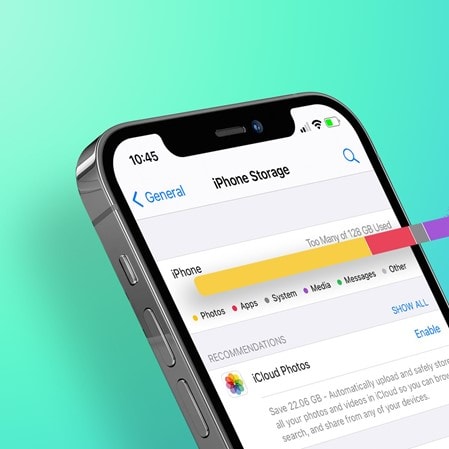
4. Aplicaciones defectuosas que interfieren en el proceso
Las aplicaciones defectuosas pueden interferir en el funcionamiento normal de un iPhone y hacer que se bloquee. Esto puede ocurrir cuando una aplicación contiene fallos o errores que impiden que funcione correctamente. Por ejemplo, una aplicación puede utilizar demasiada memoria, haciendo que el dispositivo se ralentice y se bloquee.
Otro problema común con las aplicaciones defectuosas es que pueden bloquearse inesperadamente, lo que puede hacer que el iPhone se congele o deje de responder. Esto puede ocurrir cuando una aplicación no es compatible con la versión actual de iOS o cuando la aplicación no está optimizada para el modelo específico de iPhone.
Además, las aplicaciones defectuosas también pueden causar problemas con la vida de la batería del dispositivo, lo que puede conducir a la congelación cuando la batería está baja. Si una aplicación se ejecuta constantemente en segundo plano, puede consumir una gran cantidad de energía, haciendo que el dispositivo se congele cuando la batería está baja.

¿Qué hacer si el iPhone 8/12 está congelado? 7 soluciones
1. Forzar el reinicio del iPhone 8/12
Un reinicio forzado es un paso de solución de problemas que puede resolver una variedad de problemas en un iPhone, incluyendo la congelación. Es una forma de reiniciar el dispositivo a la fuerza y puede ayudar a resolver problemas relacionados con el software o el firmware.
La razón por la que el reinicio forzado funciona es que cierra todas las aplicaciones abiertas y borra la memoria del dispositivo, lo que puede ayudar a resolver problemas de software o firmware. También puede eliminar la memoria RAM y la memoria del dispositivo, lo que puede ayudar a resolver problemas relacionados con la falta de almacenamiento.
Para forzar el reinicio de un iPhone 8/12:
- Pulsa y suelta el botón de subir volumen
- Pulsa y suelta el botón de bajar volumen
- Y, a continuación, pulse el botón lateral para el logotipo de Apple. Este proceso puede tardar unos segundos en completarse.
Es importante tener en cuenta que un reinicio forzado no borrará ningún dato de tu dispositivo, pero sigue siendo una buena práctica hacer copias de seguridad de tu dispositivo con regularidad.
2. Carga el iPhone 8/12
Estas son algunas de las razones por las que un iPhone 8 o 12 puede congelarse y cargarlo puede ayudar a resolver el problema. Una posible razón es que la batería esté baja y necesite cargarse. Cuando la batería está baja, el celular puede congelarse o dejar de responder.
Para cargar un iPhone 8/12, puedes conectar el cable de corriente al puerto de carga del celular. El celular comenzará a cargarse inmediatamente y el icono de la batería en la pantalla indicará el estado de carga.
Al cargar el celular, puedes asegurarte de que la batería esté en un nivel adecuado y que el celular funcione correctamente.

3. Liberar el almacenamiento
Para evitar que un iPhone se congele por falta de almacenamiento, es importante comprobar periódicamente el uso del almacenamiento del dispositivo y eliminar los archivos o aplicaciones innecesarios. También puedes mover archivos y fotos al almacenamiento en la nube o a un disco duro externo.
También es una buena práctica actualizar regularmente tu iOS a la última versión, ya que Apple también lanza actualizaciones para mejorar el rendimiento y la gestión del almacenamiento del dispositivo.
4. Desactiva todas las aplicaciones en ejecución
Mantener demasiadas aplicaciones ejecutándose en segundo plano puede hacer que tu iPhone se quede sin memoria y deje de responder. Para desactivar todas las aplicaciones que se ejecutan en un iPhone, puedes utilizar la función "Forzar salida" haciendo lo siguiente.
- Mantén pulsado el botón "Inicio" (situado debajo de la pantalla) hasta que aparezca el conmutador de aplicaciones.
- Busca la aplicación que quieras desactivar.
- Arrastra la aplicación hacia arriba y fuera de la parte superior de la pantalla para cerrarla.
- Repite este proceso para todas las aplicaciones abiertas.
- Alternativamente, también puedes intentar un restablecimiento completo manteniendo pulsados los botones "Inicio" y "Encendido" cuando aparezca el logotipo de Apple, lo que también cerrará todas las aplicaciones en ejecución.
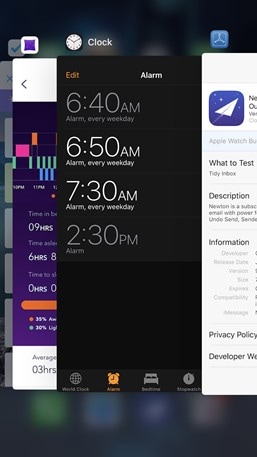
5. Actualizar la versión de iOS
¿Tu iPhone 8 o 12 está congelado? Puede que sólo necesites actualizar la versión de iOS.
Actualizar la versión de iOS de un iPhone puede ayudar a evitar que se congele. De hecho, Apple lanza actualizaciones para corregir errores y problemas conocidos que pueden hacer que un iPhone deje de responder o se congele. Si actualizas a la última versión, podrás aprovechar estas correcciones de errores y asegurarte de que tu iPhone funciona con fluidez.
Para actualizar la versión de iOS en un iPhone 8 o 12, sigue estos pasos.
- Conecta tu iPhone a una red Wi-Fi.
- Pulsa la aplicación "Ajustes" en la pantalla de inicio.
- A continuación, toca en "General" y luego en "Actualización de software".
- Si hay una actualización disponible, aparece una notificación. Pulsa en "Descargar e instalar" para iniciar el proceso de actualización.
- Es posible que se te pida que introduzcas el código de acceso o la contraseña del ID de Apple.
- La actualización comenzará a descargarse y se instalará automáticamente una vez que haya terminado de descargarse.
- Es posible que tu iPhone se reinicie durante el proceso de actualización.
- Una vez completada la actualización, tu iPhone estará ejecutando la última versión de iOS.
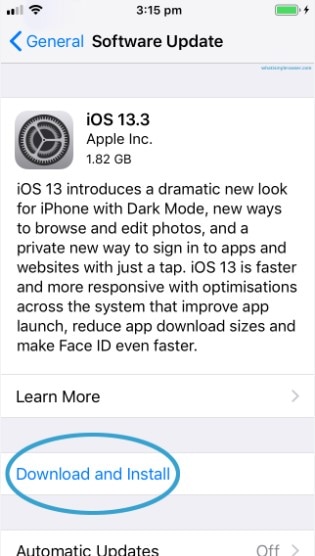
Nota: Algunas actualizaciones de iOS pueden requerir más de 1 GB de espacio libre en tu dispositivo. Por lo tanto, siempre es bueno comprobar el almacenamiento del dispositivo antes de actualizar. Además, asegúrate de hacer una copia de seguridad de tu dispositivo antes de actualizar.
6. Restaurar el iPhone con iTunes en modo de recuperación
Restaurar tu iPhone con iTunes en Modo Recuperación puede ayudar a evitar que un iPhone se congele porque te permite borrar todos los datos y ajustes del dispositivo y empezar de cero. Esto puede solucionar problemas causados por errores de software u otros problemas que pueden estar causando la congelación.
Para restaurar tu iPhone en Modo Recuperación, debes seguir las siguientes instrucciones.
- Conecta tu iPhone al computador y abre iTunes.
- Pon tu iPhone en modo recuperación manteniendo pulsado el botón "Home" y conectando el dispositivo al computador mientras iTunes está abierto.
- Suelta el botón "Inicio" cuando aparezca la pantalla "Conectar a iTunes".
- Aparecerá un mensaje en iTunes indicando que "Hay un problema con el iPhone que requiere su actualización o restauración".
- Haz clic en "Restaurar" para borrar todos los datos y ajustes e instalar la última versión de iOS.

7. Dr.Fone - Reparación de sistema
Dejando el mejor consejo para el final, debes usar Wondershare Dr. Fone - Reparación del sistema si tu iPhone 8 o 12 está congelado. Es una poderosa herramienta que puede ayudar a garantizar que tu dispositivo rinda al máximo. A continuación te explicamos cómo puedes utilizar Wondershare Dr.Fone - Reparación de sistema.
- Comienza abriendo Dr.Fone en tu computador después de haberlo instalado. En la página de inicio, selecciona la opción de "Reparación del sistema".

- A continuación, especifica el tipo de celular que deseas reparar seleccionando "iOS" para los iPhones.
- Se te dirigirá a una nueva pantalla en la que deberás seleccionar la opción de "Reparación de iOS" para solucionar cualquier problema del sistema en tu iPhone.
- Comprueba si Dr.Fone - Reparación de sistema (iOS) es compatible con los problemas específicos que tu dispositivo está experimentando de la lista proporcionada en la siguiente pantalla. Si es así, haz clic en "Reparar ahora" para continuar. Aunque el problema del sistema iOS de tu dispositivo no aparezca en la lista, puedes hacer clic en "Reparar ahora" y seguir adelante con el proceso de recuperación.
- Elige "Reparación Estándar" de las dos opciones para proceder con la reparación de iOS. Este modo intentará reparar tu dispositivo iOS manteniendo todos los datos a salvo de pérdidas.

- A continuación, tendrás que poner tu dispositivo iOS en modo de recuperación. Antes de hacerlo, debes confiar en el computador para realizar este proceso. Para hacerlo, conecta el dispositivo al computador mediante una conexión USB e introduce la contraseña de la pantalla de bloqueo. Pulsa sobre la opción "Confiar" que aparece como ventana emergente. Una vez hecho esto, haz clic en "Entrar en modo de recuperación" para continuar. Si tu dispositivo no responde o se comporta de forma anormal, debes seleccionar la opción "Guía al modo de recuperación".
- Sigue las instrucciones que aparecen en pantalla, dependiendo del modelo de tu dispositivo, para ponerlo en Modo Recuperación.
- Una vez que el dispositivo esté en Modo Recuperación, la plataforma lo detectará automáticamente.
- La siguiente ventana proporcionará una lista de diferentes firmwares iOS para instalar en el dispositivo. Para instalar uno de ellos, haz clic en "Descargar" para iniciar el proceso.
- El firmware de iOS comenzará a descargarse en tu computador y se mostrará una barra de progreso.

- Una vez descargado, la plataforma verificará el firmware para evitar cualquier problema.
- Una vez verificado el firmware de iOS, haz clic en el botón "Reparar ahora" para continuar.
- El proceso de reparación se mostrará en la barra de progreso de la siguiente pantalla. Una vez completado, aparecerá una ventana indicando que el proceso se ha realizado correctamente. Haz clic en "Hecho" para terminar.

En pocas palabras
No importa por qué tu iPhone 8 o 12 está congelado, los consejos anteriores te permitirán solucionar el problema. Si tienes poco tiempo y buscas la solución definitiva, es una buena idea utilizar Wondershare Dr.Fone - Reparación de sistema. El software es fácil de usar y reconoce al instante el problema para poder resolverlo.
Problemas de iPhone
- 1. Problemas de Pantalla
- Pantalla Táctil no Funciona
- Pantalla en Rojo de iPhone
- Pantalla Congelada del iPad
- Pantalla blanca de iPhone
- Pantalla Azul de iPhone
- Reparar Pantalla de iPhone
- 2. Problemas de Batería
- 3. Problemas de Sonido
- Problema de Eco de iPhone
- Problema de iPhone Micrófono
- Problemas del Sonido de iPhone
- Problema de iPhone Volumen
- Problemas de Auriculares iPhone
- Correo de Voz Visual No Disponible
- Problema de iPhone Alarm
- 4. Otros Problemas
- Datos de iPhone no Funcionan
- Fallo de Actualización
- Modo DFU de iOS
- Problemas de Ajustes
- Reparar iPhone Mojado
- Problemas del Teclado de iPhone
- Sensor de Proximidad iPhone
- Problemas de iPhone Jailbreak
- Problema de Cámara de iPhone
- Problemas de FaceTime
- Problema de iPhone GPS
- Problema de iPhone Facebook
- Reparar iPhone Backlight
- Activar iPhone 6s
- El Sobrecalentamiento iPhone
- Problema de Llamado de iPhone
- iPhone no Responde
- Problemas de Sincronización
- Problemas de iPhone Bluetooth
- ● Gestionar/transferir/recuperar datos
- ● Desbloquear/activar/bloquear pantalla FRP
- ● Resolver problemas en iOS y Android
- Prueba Gratuita Desbloquea Ahora Desbloquea Ahora





Paula Hernández
staff Editor